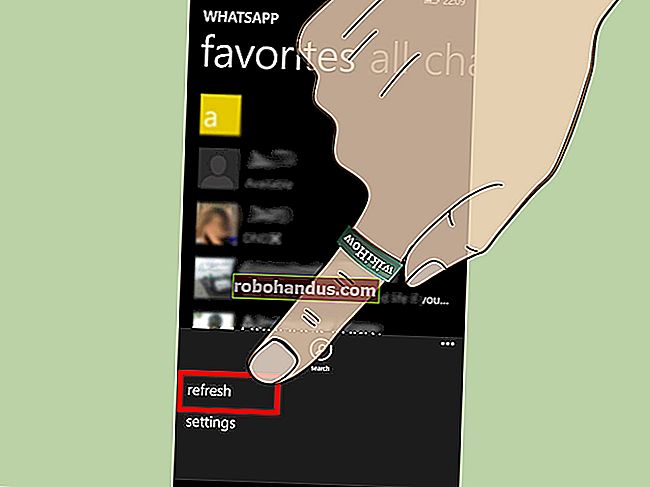Word에 저작권 또는 상표 기호를 삽입하는 방법

몇 번의 민첩한 키 입력으로 Word 문서에 수백 개의 기호를 쉽게 삽입 할 수 있습니다. 가장 일반적으로 삽입되는 두 가지는 저작권 및 상표 기호이므로 문서에 삽입 할 수있는 몇 가지 빠른 방법을 살펴 보겠습니다.
기호 메뉴를 사용하여 저작권 또는 상표 기호를 삽입하는 방법
Word의 리본에서 "삽입"탭으로 전환합니다.

"기호"버튼을 클릭합니다.

기본적으로 저작권 및 상표 기호는 드롭 다운 메뉴에서 바로 사용할 수 있습니다. 문서에 삽입하려면 둘 중 하나를 클릭하십시오.

프레스토 악장! 이제 기호가 문서에 있습니다.

"기호"드롭 다운 메뉴에 저작권 또는 상표 기호가 표시되지 않으면 다른 기호를 여러 개 삽입했음을 의미합니다. Word는 마지막으로 사용한 20 개의 기호를 기억하고 해당 메뉴에 배치하여 거기에 나타나는 다른 기호를 몰아냅니다. 따라서 표시되지 않는 경우 "추가 기호"옵션을 클릭하고 찾아보아야합니다.
Word에 기호를 삽입하는 방법에 대한 자세한 내용은 주제에 대한 기사를 확인하십시오.
키보드를 사용하여 저작권 또는 상표 기호를 삽입하는 방법
키보드를 사용하여 저작권 및 상표 기호를 Word에 삽입 할 수도 있습니다. 이는 Word의 자동 고침 설정에 기본적으로 두 기호가 모두 포함되어 있기 때문에 작동합니다.
저작권 기호를 삽입하려면 "(c)"를 입력 한 다음 스페이스 바를 누릅니다. 저작권 기호가 나타납니다.

상표 기호를 삽입하려면 "(tm)"을 입력 한 다음 스페이스 바를 누릅니다. 상표 기호가 나타납니다.

쉽죠?
Word에서 제공하는 다른 자동 고침 옵션을 확인하려면 파일> 옵션> 교정> 자동 고침 옵션으로 이동하십시오. 열리는 창의 자동 고침 탭에서 기호 및 일반적으로 철자가 틀린 단어 등을 포함하여 입력 할 때 Word에서 바꿀 수있는 모든 항목의 목록을 스크롤 할 수 있습니다. 자주 입력하는 텍스트에 대한 바로 가기를 만들고 싶다면 자신 만의 항목을 만들 수도 있습니다.